和音にアルペジオ記号を追加する
この楽譜のほとんどの和音はストレートで演奏されますが、いくつかの和音はアルペジオ記号で指示されるロールで演奏されます。アルペジオ記号は既存の和音に入力することも、音符を入力しながら入力することもできます。
前提
小節番号 11 の最後まで、下の譜表のすべての和音を入力しておきます。
手順
-
小節番号 9 で、下の譜表の 1 拍めの和音の符尾をクリックして、和音に含まれるすべての音符を選択します。
-
アルペジオ記号はその声部のすべての音符に自動的に適用されるため、和音内の 1 つの音符のみを選択してもかまいません。
-
アルペジオ記号は一度に 1 人の和音にのみ追加できます。
-
- [Shift]+[O] を押して装飾音のポップオーバーを開きます。
-
ポップオーバーに「arp」と入力します。
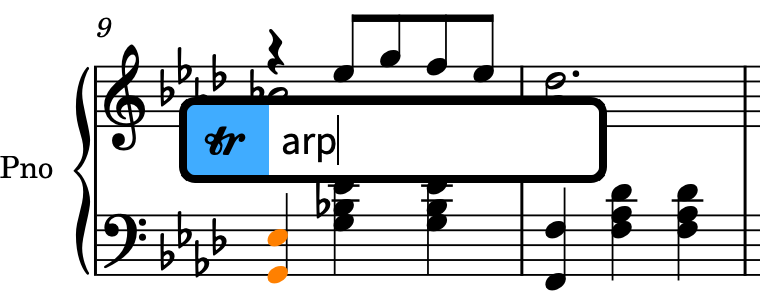
-
[Return] を押すとポップオーバーが閉じ、選択した和音のすべての音符にかかるようにアルペジオ記号が入力されます。
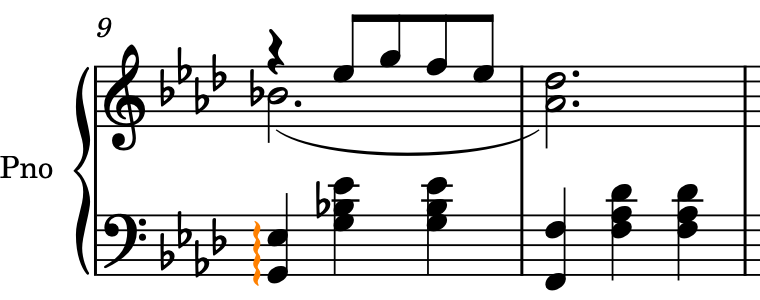
-
小節番号 11、13、14 の 1 拍めの和音に手順 1 ~ 4 を繰り返します。
-
次に、和音を入力しながらアルペジオ記号を入力してみましょう。
-
- 小節番号 26 で、上の譜表の小節休符を選択します。
- [Shift]+[N] を押して音符の入力を開始します。
- 和音の入力が有効になっていない場合は、[Q] を押して和音の入力を開始します。
- [Shift]+[O] を押して装飾音のポップオーバーを開きます。
- ポップオーバーに「arp」と入力します。
- [Return] を押すとポップオーバーが閉じ、キャレットの位置にアルペジオ記号が入力されます。
-
[A] を押して A♭ を入力します。
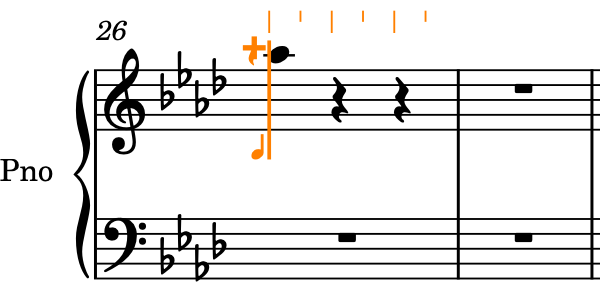
-
A♭ を入力すると、音符の左に短いアルペジオ記号が表示されます。
-
譜表のこの声部の前のピッチに基づき、和音の一番上に A♭ が自動的に表示されます。
-
-
[Ctrl]+[Alt]+[E] (Windows) 又は [Ctrl]+[E] (macOS)、[Ctrl]+[Alt]+[A] (Windows) 又は [Ctrl]+[A] (macOS) の順に押して一番上の A♭ の下に各ピッチを入力します。
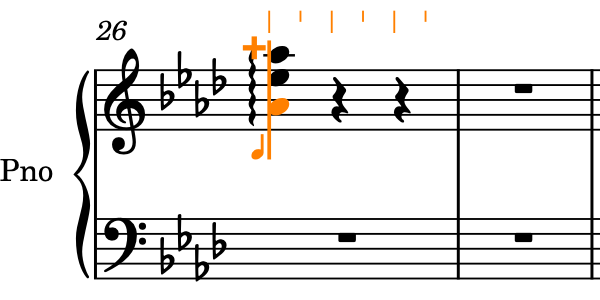
-
E♭ を入力し、その下にもう 1 つ A♭ を入力すると、3 つの音符全体にかかるようにアルペジオ記号が自動的に延長されます。
-
- [Esc] または [Return] を押して音符の入力を無効にします。
結果
既存の和音にアルペジオ記号を追加し、新しい和音を入力しながらアルペジオ記号を入力しました。
ヒント
アルペジオ記号は、ウィンドウ右側の装飾音パネルを使用して追加することもできます。このパネルを表示するには、記譜ツールボックスの「装飾音 (Ornaments)」 ![]() をクリックします。
をクリックします。